विषयसूची:
- आपूर्ति
- चरण 1: एस्प 32 कोर जोड़ें
- चरण 2: सेटअप फ़ोन ऐप
- चरण 3: एक ब्लिंक एप्लिकेशन बनाएं
- चरण 4: Blynk Arduino लाइब्रेरी डाउनलोड करें
- चरण 5: कोड सेट करें

वीडियो: सेटअप ब्लिंक: 5 कदम

2024 लेखक: John Day | [email protected]. अंतिम बार संशोधित: 2024-01-30 09:20
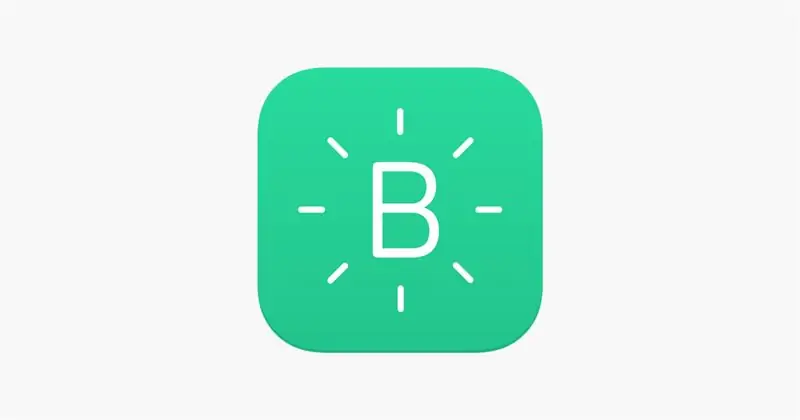
इस ट्यूटोरियल में, आप सीखेंगे कि अपने Arduino बोर्ड को Blynk के साथ कैसे सेट करें और इसे इस तरह से बनाएं कि जब आप Blynk में एक बटन दबाते हैं तो एक LED रोशनी हो जाती है (मैं व्यक्तिगत रूप से इसका सुझाव देता हूं क्योंकि esp32 में Wifi और ब्लूटूथ बिल्ट-इन है, जो IOT परियोजनाओं के लिए इसे अच्छा बनाता है)।
आपूर्ति
- Arduino बोर्ड जो blynk द्वारा समर्थित है (मैं esp32 का उपयोग करूंगा)
- यूएसबी केबल
- फोन (आईफोन या एंड्रॉइड)
- वाई - फाई
चरण 1: एस्प 32 कोर जोड़ें
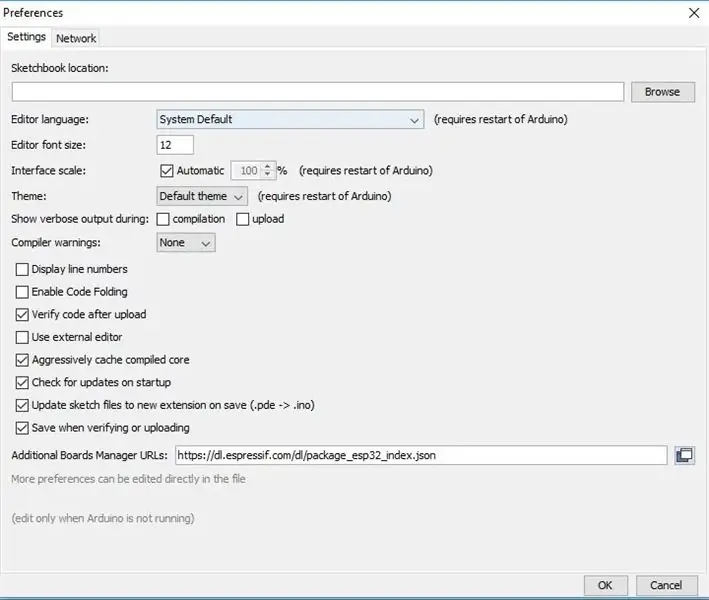
यदि आप esp32 का उपयोग नहीं कर रहे हैं तो आप इस चरण को छोड़ सकते हैं!
- सुनिश्चित करें कि आपका Arduino IDE संस्करण 1.8 या उच्चतर है, यदि यह कम है तो यह समस्या पैदा कर सकता है। अगर यह कम है तो आपको इसे अपडेट करना होगा।
- सबसे पहले, हमें https://www.silabs.com/products/Development-tools/software/usb-to-uart-bridge-vcp-drivers से CP210x ड्राइवर डाउनलोड करना होगा।
- ड्राइवरों को स्थापित करने और स्थापित करने के बाद अब हमें Arduino IDE में esp32 कोर में जोड़ने की आवश्यकता है, आप फ़ाइल> वरीयताएँ का चयन करके ऐसा कर सकते हैं। एक बार वरीयताएँ मेनू में इस पेस्ट को 'https://dl.espressif.com/dl/package_esp32_index.json' में खोजने के बाद 'अतिरिक्त बोर्ड प्रबंधक URL:' खोजें।
- अब टूल्स> बोर्ड में जाएं और उस esp32 बोर्ड का चयन करें जिसका आप उपयोग कर रहे हैं।
- अंत में, टूल्स> पोर्ट में जाएं और उस पोर्ट का चयन करें जिस पर आपका esp32 चालू है।
अब आपका esp32 उपयोग के लिए तैयार है!
चरण 2: सेटअप फ़ोन ऐप

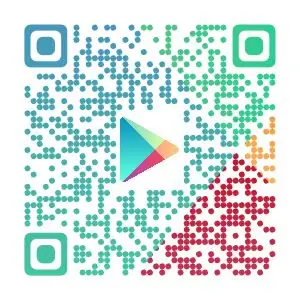
अब हमारे बोर्ड को blynk से कनेक्ट करने के लिए पहला कदम ऐप डाउनलोड करना है। आप ऐप स्टोर या Google Play Store से ऐप डाउनलोड कर सकते हैं। आप ऊपर दिए गए किसी भी क्यूआर कोड को स्कैन करके ऐप डाउनलोड कर सकते हैं।
ऐप डाउनलोड करने के बाद आपको एक नया अकाउंट बनाना होगा।
चरण 3: एक ब्लिंक एप्लिकेशन बनाएं
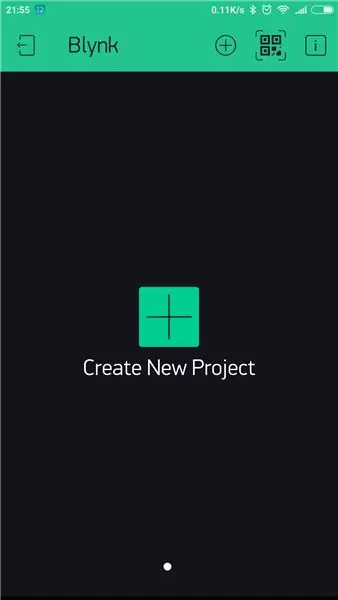
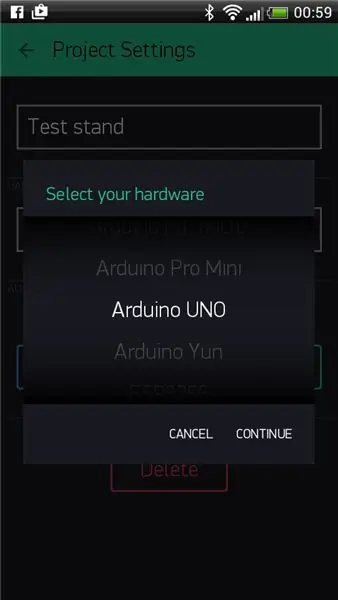
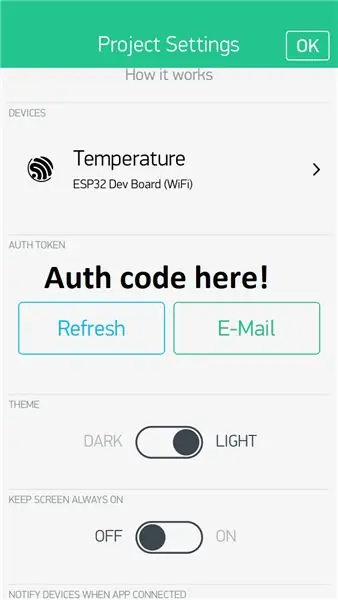
एक बार जब आप ऐप सेट कर लेते हैं तो अब आप एक एप्लिकेशन बना सकते हैं, इस ट्यूटोरियल में हम एक बेसिक प्रोग्राम बनाएंगे जो आपको एक एलईडी को चालू और बंद करने की अनुमति देता है। अब आपको 'क्रिएट न्यू प्रोजेक्ट' बटन पर क्लिक करना होगा, अब आप एक एप्लीकेशन बना सकते हैं। सबसे पहले नाम को 'टेस्ट' रख दें। इसके बाद आप जिस बोर्ड का इस्तेमाल कर रहे हैं उसे सेलेक्ट करें और यह कैसे कनेक्ट होने वाला है। अब 'प्रोजेक्ट बनाएं' चुनें। एप्लिकेशन लोड होने के बाद नट आइकन चुनें, यह आपको 'प्रोजेक्ट सेटिंग्स' पर ले जाएगा। अब नीचे स्क्रॉल करें और 'प्रामाणिक टोकन' अनुभाग ढूंढें और टोकन लिखें (आपको बाद में इसकी आवश्यकता होगी!) अब एक बटन को एप्लिकेशन के केंद्र में खींचें और छोड़ें और इसके लिए सेटिंग मेनू में प्रवेश करने के लिए इसे टैप करें और 'पिन' कहने वाले हैं को टैप करें और इसे डिजिटल और डी 8 पर स्क्रॉल करें।
चरण 4: Blynk Arduino लाइब्रेरी डाउनलोड करें
github.com/blynkkk/blynk-library/releases/ पर जाएं और नवीनतम.zip फ़ाइल डाउनलोड करें, उदाहरण के लिए, 'Blynk_Release_v0.6.1.zip' ऐसा करने के बाद Arduino IDE खोलें और स्केच> लाइब्रेरी शामिल करें में जाएं >. ZIP लाइब्रेरी जोड़ें और जहां आपने डाउनलोड की गई.zip फ़ाइल को सहेजा है वहां नेविगेट करें और उसे चुनें। Blynk लाइब्रेरी अब स्थापित है! अंत में, एक एलईडी को डिजिटल पिन 8 से तार दें।
चरण 5: कोड सेट करें
यह जानने के लिए कि आपको अपने बोर्ड के लिए कौन सा कोड चाहिए, https://examples.blynk.cc पर जाएं और अपने बोर्ड और कनेक्शन का चयन करें और साथ ही 'ब्लिंक ब्लिंक' के लिए उदाहरण सेट करें, अब कोड को कॉपी करें और इसे Arduino IDE में पेस्ट करें। और लाइन चार ऑथ = "YourAuthToken" ढूंढें; और आपके द्वारा पहले लिखे गए प्रामाणिक टोकन के साथ YourAuthToken को प्रतिस्थापित करें और यदि आप वाईफाई का उपयोग कर रहे हैं तो लाइन ढूंढें char ssid = "YourNetworkName"; और YourNetworkName को अपने नेटवर्क नाम से बदलें और लाइन चार पास = "YourPassword" ढूंढें; और अपने पासवर्ड को अपने वाईफाई पासवर्ड से बदलें। अब आप कोड चला सकते हैं और ऐप खोल सकते हैं और ऊपरी दाएं कोने में प्ले बटन पर क्लिक कर सकते हैं। अब आप ऐप में बटन पर क्लिक कर सकते हैं और एलईडी जल जाएगी!
सिफारिश की:
वीडियो ट्यूटोरियल डी टेक्नोलोजिआस क्रिएटिव 01: हैलो वर्ल्ड! ब्लिंक, हैसमोस परपडियर नुएस्ट्रो प्राइमर एलईडी कॉन अरुडिनो: 4 कदम

वीडियो ट्यूटोरियल डी टेक्नोलोजिआस क्रिएटिव 01: हैलो वर्ल्ड! ब्लिंक, हैसमोस परपेडियर नुएस्ट्रो प्राइमर लेड कॉन अरुडिनो: एन एस्टे ट्यूटोरियल वैमोस ए एप्रेंडर कोमो हैसर परपेडियर (ब्लिंक) अन डायोड एलईडी कॉन यूना प्लाका अरुडिनो यूनो। एस्टे एजेर्सिसियो लो रियलिज़ेरेमोस मेडिएन्ट सिमुलैसिओन वाई पैरा एलो यूटिलिज़रेमोस टिंकरर्कड सर्किट्स (यूटिलिज़ैंडो उना कुएंटा ग्रैटुइटा)। एक निरंतरता से
स्टिकसी एम५स्टैक एलईडी ब्लिंक: ७ कदम

स्टिकसी एम5स्टैक एलईडी ब्लिंक: इस प्रोजेक्ट में हम सीखेंगे कि एम5स्टिकसी ईएसपी32 मॉड्यूल का उपयोग करके एलईडी ब्लिंक कैसे कनेक्ट करें और कैसे बनाएं। वीडियो देखें।
नोड एमसीयू इंडियन कार सेंट्रल लॉक आरएफआईडी और ब्लिंक टाइमर अनलॉक के साथ: 9 कदम

नोड एमसीयू इंडियन कार सेंट्रल लॉक आरएफआईडी और ब्लिंक टाइमर अनलॉक के साथ: मैं आज आपको एक भारतीय स्टाइल कार दिखा रहा हूं जो आरएफआईडी टैग ब्लिंक वाईफाई कंट्रोल और टाइम अनलॉक के साथ पूरी तरह से स्वचालित सेंट्रल लॉक है। इसमें सामान्य सेंट्रल लॉक की सभी सुविधाएं भी हैं। यह कार सेंट्रल लॉक काम करता है ऑफ़लाइन सक्रियण के लिए नेटवर्क लॉक की आवश्यकता होती है
ऑटोमैटिक ओव्लादानी वर्नी पोमोसी WEMOS D1 (मिनी) / ब्लिंक ऐप: 5 कदम

स्वचालित रूप से वर्नी पोमोसी WEMOS D1 (मिनी) / ब्लिंक ऐप: Ahoj všem domovařičům, kteří chtějí automatizovat svou varnu a mají omezený rozpočet nebo jen nechtějín velkéled.coyvelkénvelkéd. Požitek z držení vařechy a regullace plynu je skvělý रिलैक्स, एले ने वेडी जे ना
ब्लिंक कैओस: मैपा लॉजिस्टिको पैरा रैंडम ब्लिंक: 5 कदम

ब्लिंक कैओस: मैपा लॉजिस्टिको पैरा रैंडम ब्लिंक: एस्टे एस अन इंस्ट्रक्शनल पैरा अन जेनरेटर डी एलिएटोरिएड, यूटिलिजैंडो अन मैपा लॉग&आइक्यूट;स्टिको, क्यू अहोरा एक्सप्लिको क्यू एस। कोन एल मैपा लॉग&आइक्यूट;स्टिको, से एनसिएन्डे वाई अपागा उन लेड डे फॉर्मा एलेटोरिया। एस्टे पुएडे सर्विर सिंपलमेंटे डे उदाहरण डे कोमो ए
